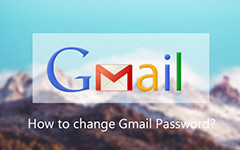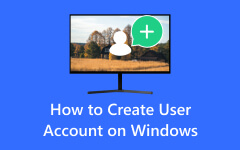Jak zmienić hasło Windows Server 2012 | Kompleksowy przewodnik
Zapewnienie bezpieczeństwa systemu Windows Server jest sprawą najwyższej wagi, a jednym z kluczowych elementów tego bezpieczeństwa jest regularna zmiana hasła administratora. Utrzymanie solidnej polityki haseł jest niezbędne, niezależnie od tego, czy używasz systemu Windows Server 2003, Windows Server 2012, czy Windows Server 2016. W tym obszernym przewodniku omówiono różne metody zmiany hasła administratora w środowisku Windows Server. Szczególny nacisk kładzie się także na te, na których działają starsze wersje serwerów, takie jak Windows Server 2003. Co więcej, gwarantuje to, że Twój Windows Server pozostanie chroniony i dostępny. Zacznijmy uczyć się, jak to zrobić Windows Server zmień hasło jest możliwe!
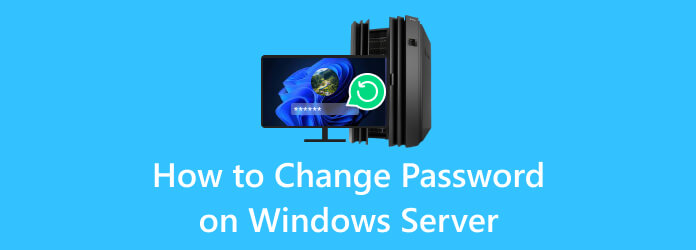
Część 1: Zmień hasło administratora w systemie Windows Server — sposób domyślny
Regularna zmiana hasła administratora ma kluczowe znaczenie dla utrzymania bezpiecznego środowiska. W tej sekcji opisano, jak zmienić hasło administratora w systemie Windows Server bez konieczności korzystania z narzędzi innych firm. Ta metoda, obejmująca tryb przywracania usług katalogowych (DSRM), jest szczególnie przydatna w systemie Windows Server 2003. Chociaż jest to zaawansowane podejście, może stanowić wyzwanie dla osób, które muszą posiadać wiedzę techniczną. Oto jak zmienić hasło administratora w systemie Windows Server 2003 przy użyciu DSRM:
Krok 1Włóż nośnik instalacyjny systemu Windows Server do serwera. Uruchom ponownie serwer i po wyświetleniu monitu naciśnij klawisz F8, aby przejść do menu Zaawansowane opcje rozruchu. Wybierać Napraw komputer a następnie wybierz Podgląd techniczny systemu Windows Server.
Krok 2W wierszu poleceń wpisz następujące polecenie: dwybierz. Wybierz kontroler domeny, który chcesz przywrócić w pliku Tryb przywracania usług katalogowych okno. Wybrać Tryb przywracania.
Krok 3W oknie Przywróć usługi katalogowe wybierz datę i godzinę utworzenia ostatniej znanej kopii zapasowej dobrego stanu systemu. Po tym uderz Następna i wybierz Przywróć stan systemu i pliki powiązane z usługami Active Directory. Po zakończeniu zaznacz Następna i potwierdź klikając Tak w oknie potwierdzenia, aby rozpocząć proces przywracania.
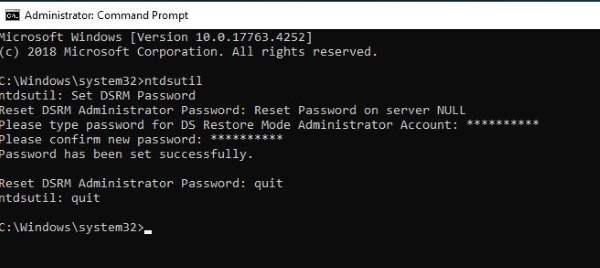
Dla osób, które nie są obeznane z technologią, korzystanie z DSRM może być wyzwaniem ze względu na złożoność techniczną. Poniższe kroki wymagają dokładnego zrozumienia operacji serwera, interfejsów wiersza poleceń i koncepcji usługi Active Directory. Ponadto problemem może być ryzyko przypadkowego wpływu na konfiguracje serwerów lub dane podczas procesu. Uwzględnienie tej wady i rozważenie potencjalnych komplikacji przed próbą zmiany hasła administratora 2016 za pomocą DSRM jest niezbędne, szczególnie jeśli nie masz silnego zaplecza technicznego. W takich przypadkach trzeba się uczyć jak otworzyć wiersz poleceńlub użyj narzędzi innych firm, co może być bardziej przyjazną dla użytkownika alternatywą.
Część 2: Zaawansowany sposób resetowania hasła administratora w systemie Windows Server
Tipard Windows Reset Reset to niezawodne narzędzie innej firmy zaprojektowane, aby pomóc Ci zmienić hasło administratora w Windows Server 2012 i 2016, a także w różnych innych systemach operacyjnych Windows. Oferuje proste rozwiązanie do resetowania hasła i jest szczególnie przydatne, jeśli zapomniałeś hasła. Oprogramowanie to umożliwia utworzenie nowego konta administratora bez logowania i podawania hasła. Poza tym oprogramowanie umożliwia resetowanie haseł administratorów lokalnych i domenowych oraz użytkowników. Zapewnia to kompleksowe rozwiązanie do zarządzania różnymi problemami z dostępem do konta.
Jeśli chcesz, możesz także skorzystać z oprogramowania usuń hasło systemu Windows 8 lub inne wersje systemu operacyjnego Windows. Znajdź poniższy przewodnik, aby dowiedzieć się, jak zmienić hasło w systemie Windows Server 2016.
Podstawowe dane :
- • Zapewnia funkcję tworzenia nowego konta administratora, nawet jeśli nie możesz się zalogować, dzięki czemu możesz skutecznie i bez wcześniejszego dostępu odzyskać kontrolę nad swoim systemem.
- • Program obsługuje wiele opcji tworzenia nośnika startowego, umożliwiając wybór pomiędzy dyskiem CD/DVD, napędem USB lub obrazem ISO, co zapewnia elastyczność w odzyskiwaniu hasła.
- • Dzięki przyjaznemu dla użytkownika interfejsowi oprogramowanie zapewnia, że proces resetowania hasła jest prosty i przystępny, dzięki czemu jest odpowiedni dla użytkowników na każdym poziomie wiedzy technicznej.
- • Oferuje wielojęzyczne wsparcie, obsługując różnorodną grupę użytkowników na całym świecie, zapewniając wygodę interakcji z oprogramowaniem w ich preferowanym języku.
Krok 1Pobierz narzędzie do resetowania serwera Windows
Aby zresetować hasło do laptopa Toshiba bez hasła, wykonaj następujące kroki: Najpierw pobierz i zainstaluj Tipard Windows Password Reset na innym komputerze. Następnie postępuj zgodnie z instrukcją instalacji, aby oprogramowanie było kompletne. Po zakończeniu otwórz go i przejdź do następnego kroku.
Krok 2Wygeneruj nośnik startowy
Następnie utwórz rozruchowy dysk CD/DVD lub USB z zainstalowanym oprogramowaniem. Te działania pomogą ułatwić proces resetowania hasła. Aby rozpocząć proces resetowania hasła, włóż nośnik startowy, taki jak dysk CD/DVD lub napęd USB, i poczekaj, aż proces nagrywania zakończy się całkowicie.
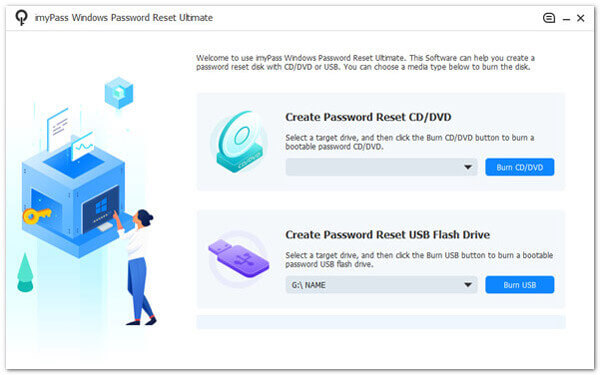
Krok 3Wybierz Dysk i system operacyjny Windows
Następnie uruchom ponownie serwer i uzyskaj dostęp do menu rozruchu, zwykle osiąganego przez naciśnięcie F8 or F12 podczas uruchamiania. Wybierz nośnik startowy z listy dostępnych urządzeń, aby rozpocząć operację resetowania hasła. Po uruchomieniu z nośnika wybierz system operacyjny Windows Server, w którym chcesz zmienić hasło.
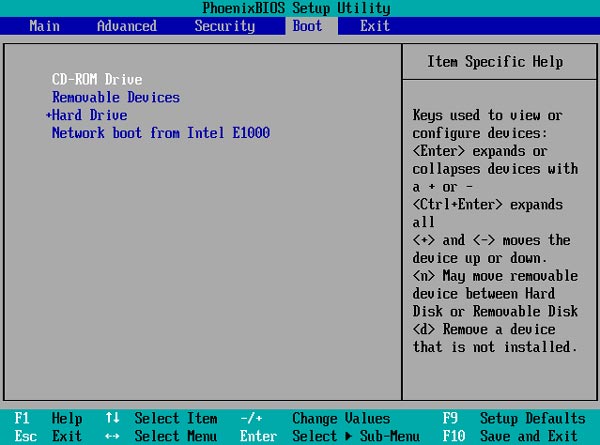
Krok 4Wybierz Konto użytkownika i Resetuj
Wybierz konto użytkownika, dla którego chcesz zresetować hasło. Aby zaktualizować hasło, kliknij przycisk Zresetuj hasło przycisk. Wprowadź żądane nowe hasło, potwierdź je, aby zapewnić dokładność, a następnie zakończ proces, klikając Tak. Ta prosta procedura zwiększa bezpieczeństwo Twojego konta.
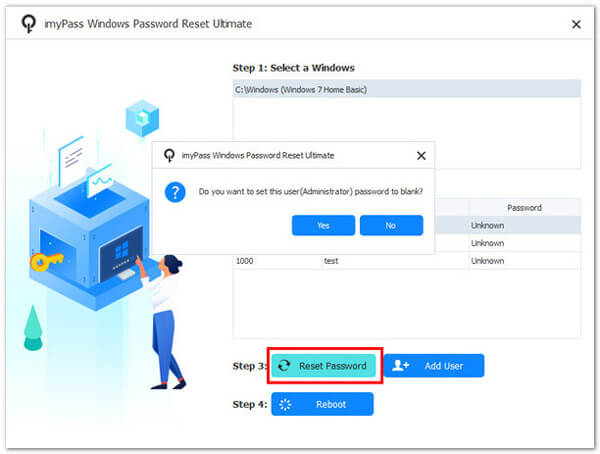
Krok 5Uruchom ponownie komputer z systemem Windows i sfinalizuj
Na koniec uruchom ponownie urządzenie z systemem Windows i poczekaj, aż się załaduje. Uzyskaj do niego dostęp bez hasła i dokonaj innych konfiguracji ustawień zgodnie ze swoimi upodobaniami. Oto jak zmienić hasła w Windows Server 2012 i 2016.
Część 3: Często zadawane pytania dotyczące zmiany hasła w systemie Windows Server
Czy mogę użyć funkcji resetowania hasła systemu Tipard w systemie Windows Server 2008?
Tak, Tipard Windows Password Reset obsługuje system Windows Server 2008 i różne inne systemy operacyjne Windows.
Czy korzystanie z narzędzi do resetowania hasła innych firm jest bezpieczne?
Bezpieczne jest korzystanie ze sprawdzonych rozwiązań, takich jak Resetowanie hasła systemu Tipard Windows, do odzyskiwania i resetowania hasła. Te renomowane narzędzia mają długą historię niezawodności. Cieszą się dużym zaufaniem w zakresie ochrony bezpieczeństwa systemu, a jednocześnie pomagają odzyskać dostęp w trudnych sytuacjach.
Co się stanie, jeśli muszę zapamiętać hasło administratora i nie mogę uzyskać dostępu do żadnego konta?
Załóżmy, że utraciłeś dostęp do wszystkich swoich kont z powodu zapomnienia hasła administratora. W takim przypadku rozwiązaniem są narzędzia innych firm, takie jak Resetowanie hasła systemu Tipard Windows. Te bezcenne narzędzia zapewniają niezawodny sposób na odzyskanie dostępu, dzięki czemu nie stracisz kontroli nad systemem lub danymi w krytycznych sytuacjach.
Co powinienem zrobić, jeśli nie mam dostępu do nośnika instalacyjnego systemu Windows Server?
Bez nośnika instalacyjnego może być konieczne skonsultowanie się z działem IT lub rozważenie alternatywnych metod, takich jak użycie narzędzi innych firm do odzyskiwania hasła.
Czy zmiana hasła administratora za pomocą DSRM może spowodować utratę danych?
Chociaż sama zmiana hasła nie powinna spowodować utraty danych, należy zachować ostrożność podczas korzystania z DSRM, ponieważ wszelkie niezamierzone działania w tym trybie mogą mieć wpływ na konfiguracje serwera.
Wnioski
Zapewnienie bezpieczeństwa systemu Windows Server jest sprawą najwyższej wagi, a jednym z istotnych elementów jest zmiana hasła administratora. Wybrane podejście może się różnić w zależności od wersji serwera, ale bycie na bieżąco z zasadami dotyczącymi haseł ma kluczowe znaczenie. W przypadku starszych iteracji systemu Windows Server można polegać na wbudowanych metodach. Możesz także zdecydować się na kompleksowe rozwiązanie, takie jak Resetowanie hasła systemu Tipard do najnowszych wersji; ochrona Twojego systemu pozostaje najwyższym priorytetem. Stosując się do tych strategii i wykorzystując przyjazne dla użytkownika narzędzia, całkowicie wzmacniasz obronę swojego serwera zmień hasło na Windows Server 2016. Gwarantuje to również jego ciągłą dostępność i ochronę przed potencjalnymi zagrożeniami bezpieczeństwa.